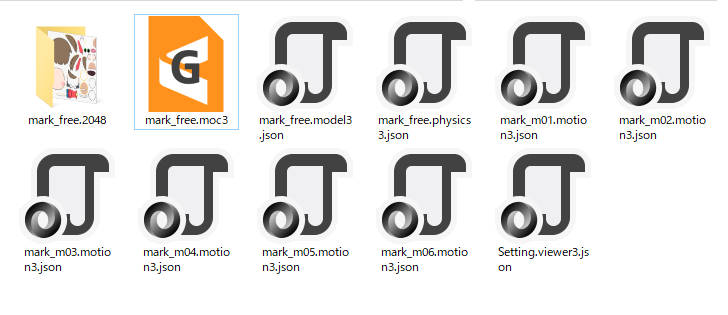Cubism Viewer for Unity(구 Portable Viewer) 사용 방법
업데이트: 2020/07/06
Cubism Viewer (for Unity)에 대한 자세한 내용은 「Cubism Viewer for Unity (구 Portable Viewer)」 페이지를 참조하십시오.
이 페이지에서는 Cubism Viewer for Unity의 기본적인 사용 흐름에 대해 설명합니다.
- 모델 로드
- 모션 로드
- 모션 재생
- 현재 설정 내보내기
모델 로드
먼저 Cubism 3 Viewer (for Unity)를 시작합니다.
시작하면 [Cubism 3 Viewer (for Unity) Configuration] 대화 상자가 열립니다.
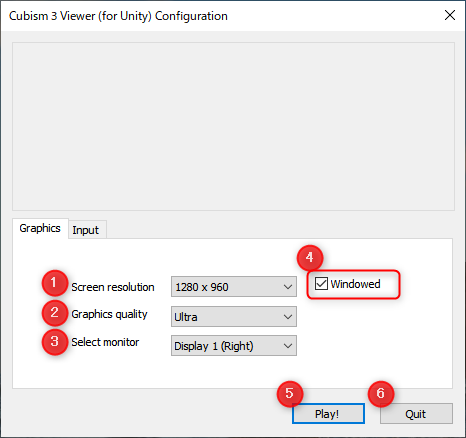
| 번호 | 이름 | 상세 |
|---|---|---|
| 1 | Screen resolution | 화면 해상도를 선택할 수 있습니다. |
| 2 | Graphics quality | 그래픽 품질을 선택할 수 있습니다. |
| 3 | Select monitor | 여러 모니터 연결 시에 어떤 모니터에 [Cubism 3 Viewer (for Unity)] 대화 상자를 표시할지 선택할 수 있습니다. |
| 4 | Windowed | 체크하면 [Cubism 3 Viewer (for Unity)] 대화 상자가 창으로 표시됩니다. 체크하지 않으면 [Cubism 3 Viewer (for Unity)] 대화 상자가 전체 화면으로 표시됩니다. |
| 5 | Play! | 1~4의 설정을 반영한 [Cubism 3 Viewer (for Unity)] 대화 상자를 엽니다. |
| 6 | Quit | [Cubism 3 Viewer (for Unity) Configuration] 대화 상자를 종료합니다. |
각 설정을 확인하고 문제가 없으면 [Play!]를 클릭합니다. [Cubism 3 Viewer (for Unity)] 대화 상자를 엽니다.
메뉴 영역 상단의 드롭다운에서 [Config] 화면을 선택하고 [Load Json] 버튼을 클릭합니다.
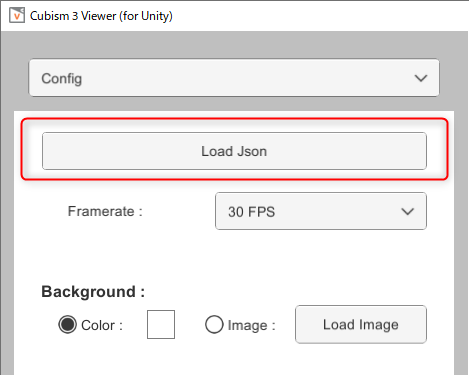
로드할 모델의 .model3.json을 지정하고 [OPEN]을 클릭합니다.
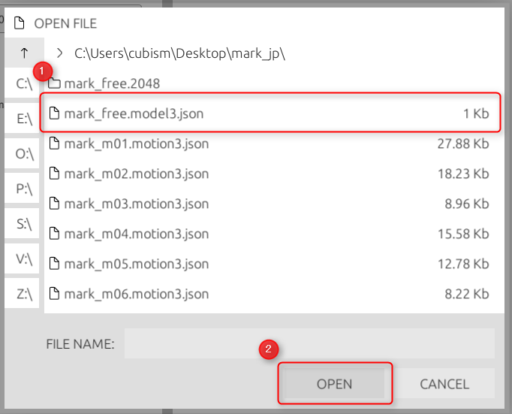
로드가 완료되면 모델 표시 영역에 모델이 표시됩니다.
이 상태에서 모델을 마우스 커서에 추종시키거나 [Parameters] 화면에서 파라미터를 조작하는 것이 가능합니다.
모델에 물리 연산이 설정되어 있는 경우 파라미터의 값이 조작되면 흔들림이 발생합니다.
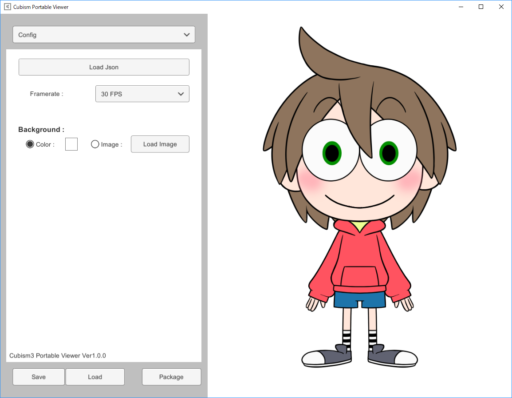
모션 로드
모델 로드와 마찬가지로 [Config] 화면에서 「Load Json」 버튼을 클릭합니다.
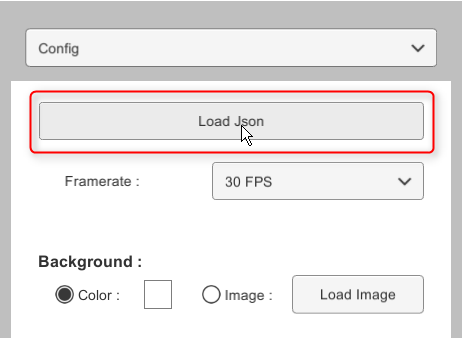
로드할 .motion3.json을 지정하고 [OPEN]을 클릭합니다.
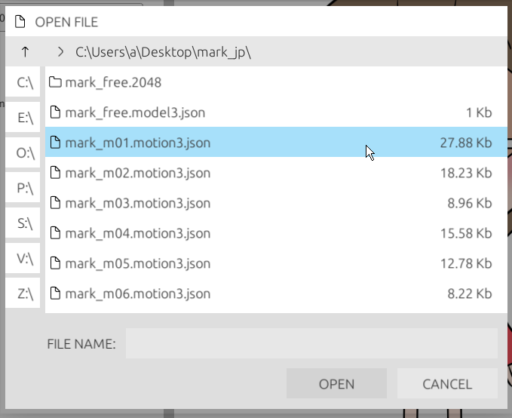
로드가 완료되면 선택한 .motion3.json과 동일한 폴더 계층에 있는 .motion3.json이 모두 로드됩니다.
가져온 모션은 메뉴의 [Motion Blending] 하단에 나열됩니다.
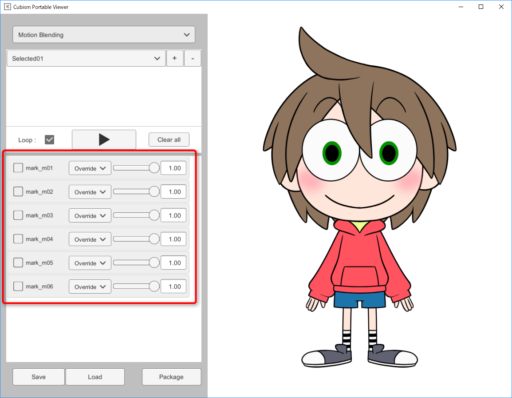
모션 재생
메뉴 영역 상단의 드롭다운에서 [Motion Blending] 화면을 선택합니다.
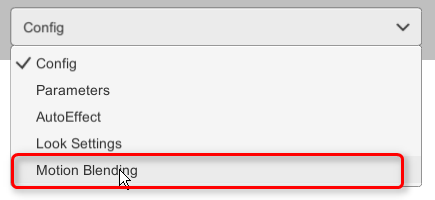
하단에 표시된 모션 목록에서 재생할 모션에 체크합니다.
체크하면 화면 상단에 선택된 모션이 선택 순서대로 목록에 추가됩니다.
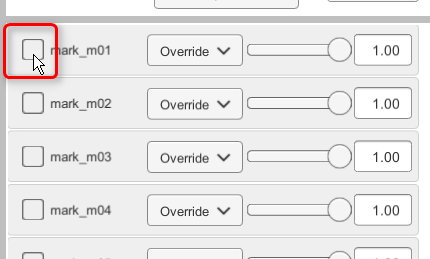
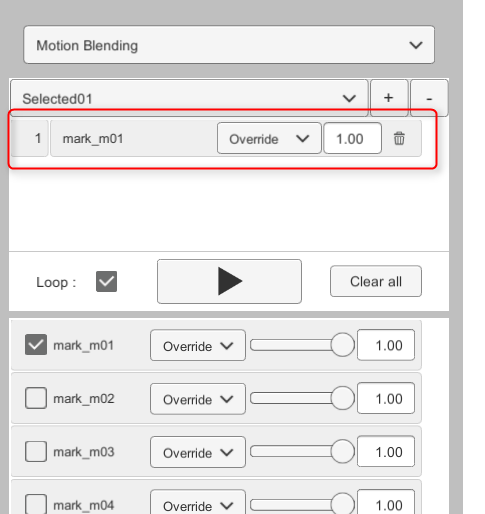
이 상태에서 가운데의 재생 버튼을 클릭하면 선택한 목록의 모션이 한꺼번에 재생됩니다.
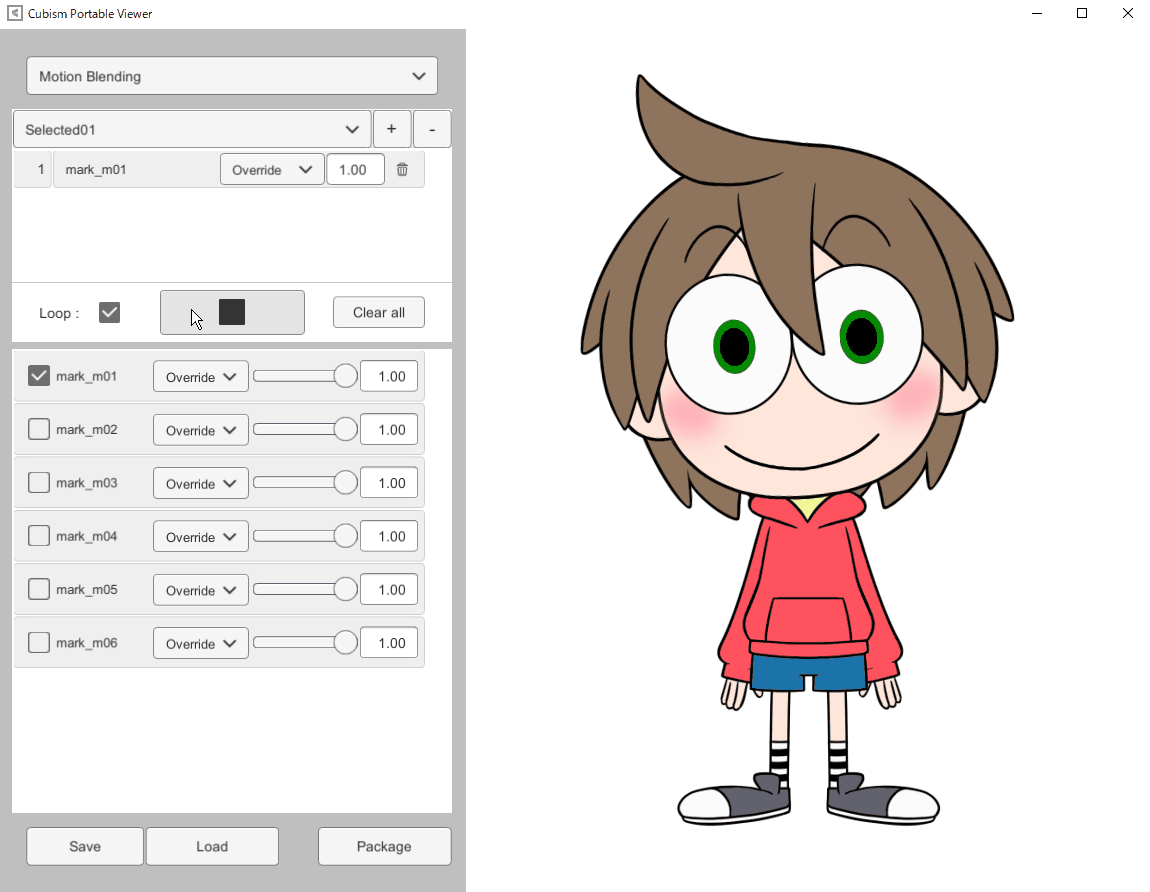
모션은 복수 선택/재생할 수 있으므로 신체용 모션, 특정 부위용 모션, 표정용 모션 등 실제 조합으로 확인할 수 있습니다.
영향도, 블렌드, 모션 그룹 추가 등에 대해서는 [모션 블렌딩] 페이지를 참조하십시오.
현재 상태 내보내기
포터블 Viewer 하단의 [Package]를 클릭합니다.

패키지를 내보낼 폴더를 지정하고 [SELECT]를 클릭합니다.
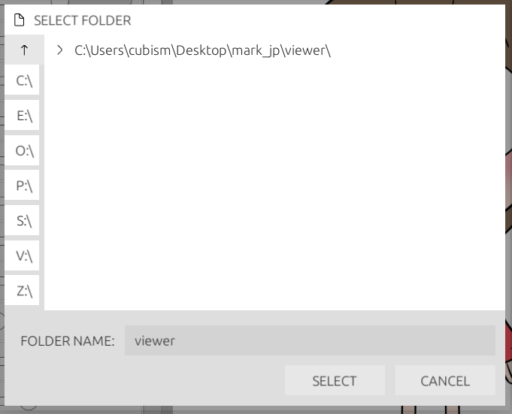
이상으로 패키지가 내보내집니다.
[Package] 버튼으로 데이터를 내보낼 경우 viewer3.json 내에 기술된 파일 패스는 상대 패스가 됩니다.
따라서 파일 참조가 끊어지지 않고 데이터를 공유할 수 있습니다.